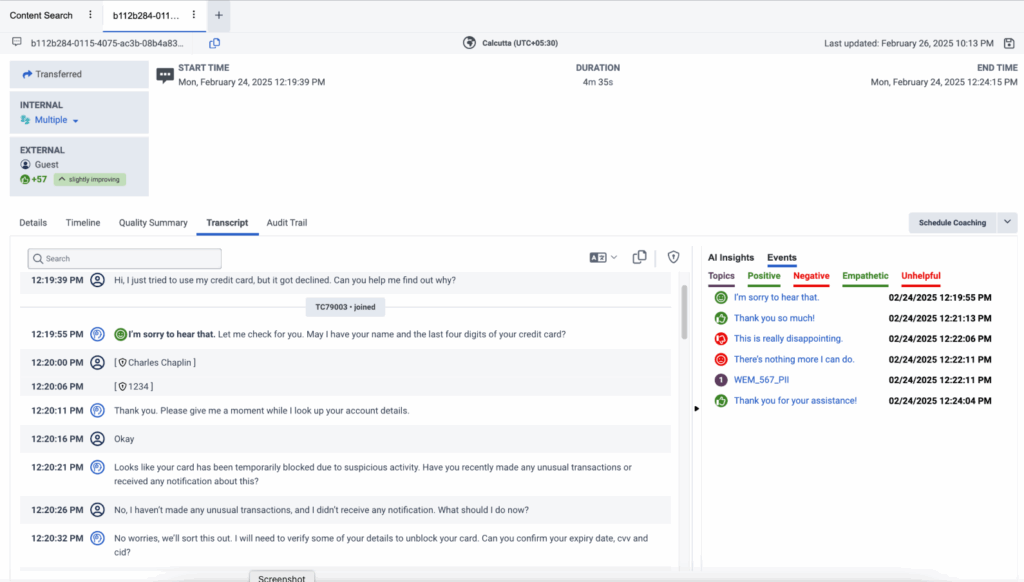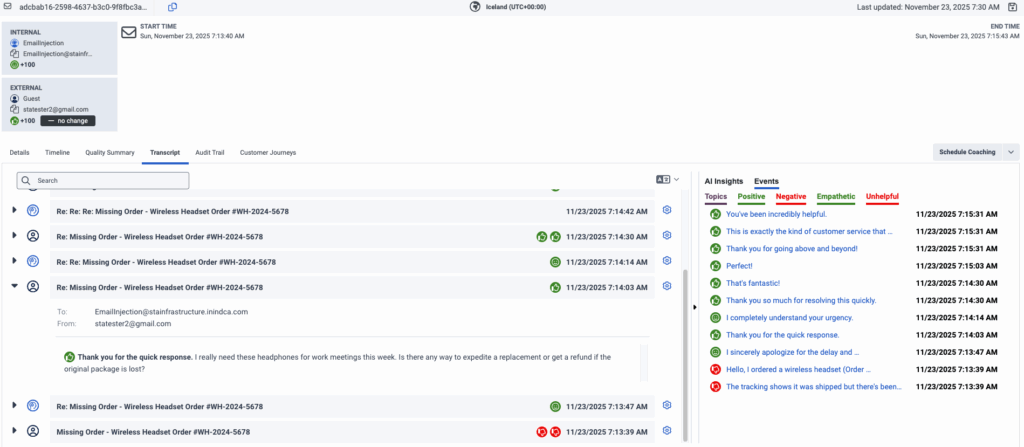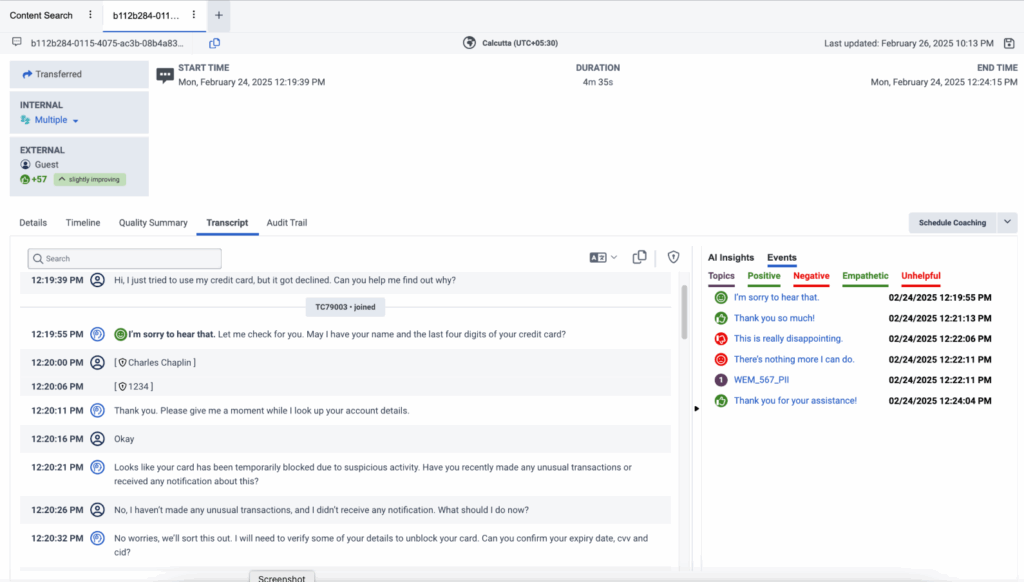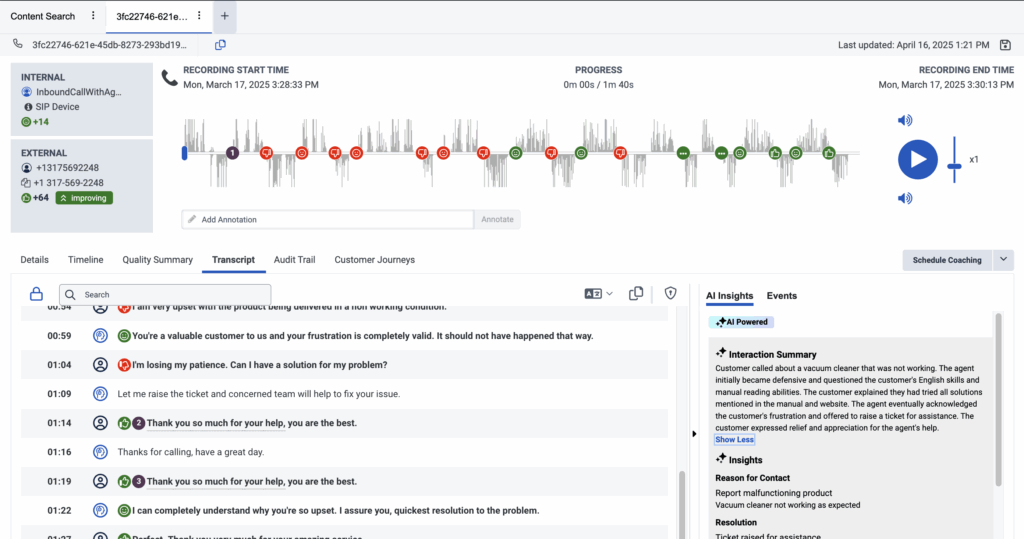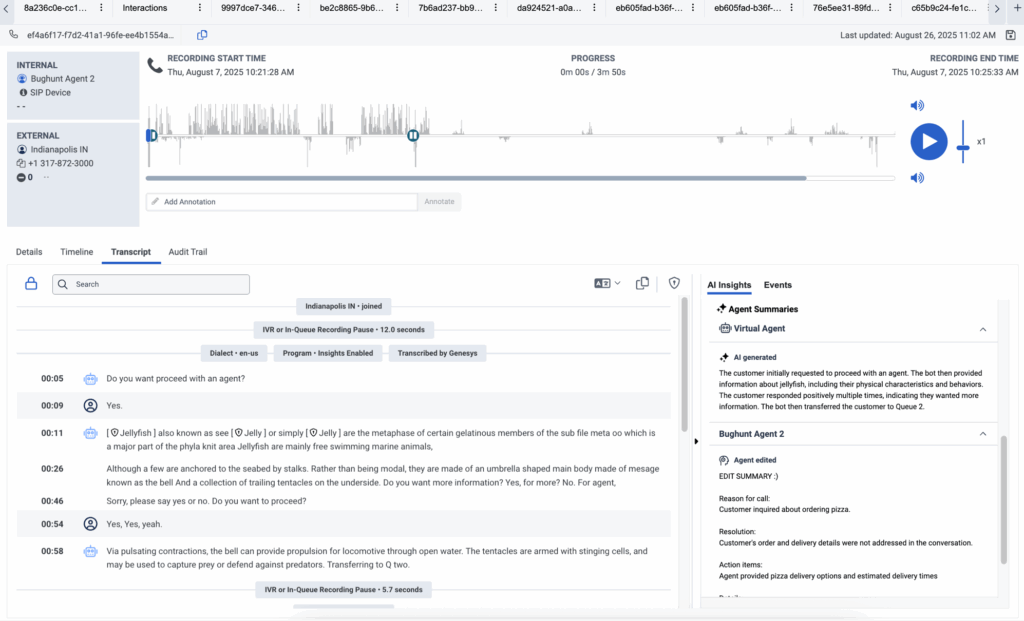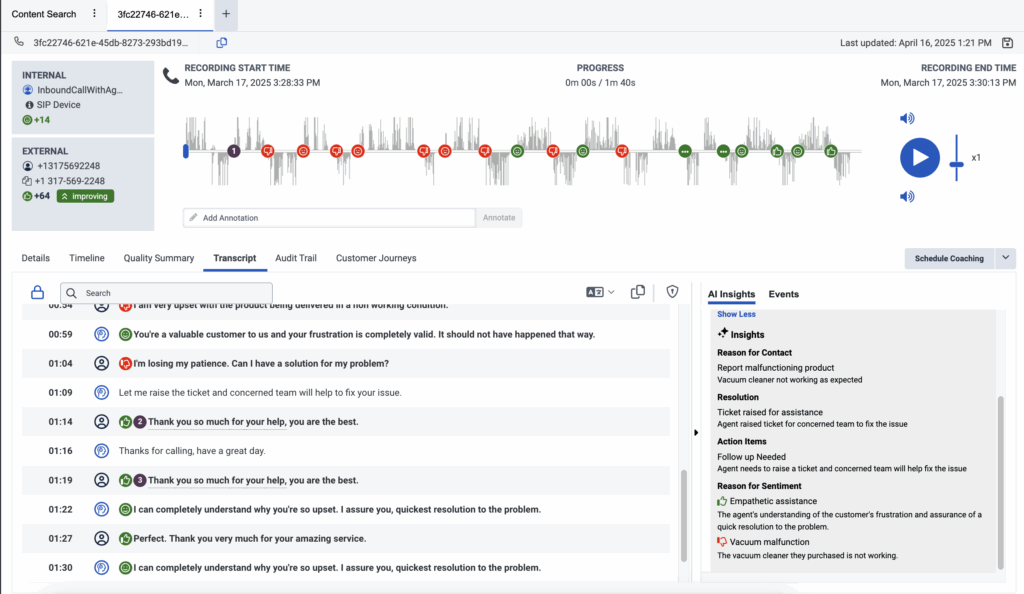使用数字成绩单
必备
- 许可证:
- Genesys Cloud CX 1 WEM 附加组件 II、Genesys Cloud CX 2 WEM 附加组件 I、Genesys Cloud CX 3、Genesys Cloud CX 4 或 Genesys Cloud EX 许可证
- Genesys Cloud CX 1 WEM 附加组件 II 或 Genesys Cloud CX 2 WEM 附加组件 I 许可证
- 语音和文本分析升级附加功能
- 语音转录已启用。有关详细信息,请参阅 配置语音转录。
- 查看语音记录:
- 语音和文本分析 > 数据 > 视图允许
- 录制 > 录制 > 查看或录制 > 录制片段 > 查看允许
- 查看 AI 摘要和见解:
- 语音和文本分析 > aiSummary > 查看允许
- 录制 > 录制 > 查看敏感数据允许
- 查看情绪的原因:
- 语音和文本分析 > 情感数据 > 查看允许
- 录制 > 录制 > 查看敏感数据允许
- 录制 > 录制 > 查看允许
- 翻译互动记录
- 语音和文本分析 > 翻译 > 查看允许
- 启用 AI 摘要和洞察
- 语音和文本分析 > AI Insights 设置 > 编辑允许
- 语音和文本分析 > AI 洞察设置 > 查看允许
- 副驾驶特工
- 助手 > 副驾驶 > 编辑允许
- 协助 > 副驾驶 > 查看允许
- Architect > virtualAgentFlow > Edit permission
“转录” 选项卡为发言者提供了客户与代理之间发生的数字对话的单独转录。 笔录提供了有关互动中发生的事情的见解,并允许您发现业务问题和机会领域。
数字转录可以通过电子邮件或短信渠道进行。
注释:
当您使用数字脚本时,您可以执行以下任务:
- 单击 性能 > 工作区 > 交互。
- 点击菜单>分析>分析工作区。
- 点击互动选项卡。
- 单击您要查看其记录的互动所在行。
- 单击 “成 绩单 ” 选项卡。
- 电子邮件互动记录包含一个切换 HTML 的选项。此选项允许您以纯文本形式查看电子邮件。
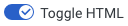
- 切换 HTML 按钮为话题中的电子邮件启用 HTML。
- 当电子邮件交互的 HTML 切换功能启用时,转录内容将不会包含电子邮件正文中的主题和情感标记。邮件主题中将显示主题和情感标记。此外,搜索和翻译功能不可用。
- 对于电子邮件交互,整个电子邮件线程将显示在 “成绩单” 选项卡中。 最新的电子邮件显示在 “脚本” 选项卡的顶部。
- Genesys Cloud 仅为最大 1MB 的电子邮件创建记录。
- 对于 250 KB 以下的交互:HMTL 切换默认是关闭的。
- 对于 250 KB – 1MB 的交互:始终启用 HTML – 本地搜索不可用;事件出现在事件面板和标题中,但不出现在电子邮件正文中。
- 对于超过 1 MB 的交互:不支持
下图为一条消息记录。
点击图片放大。
电子邮件的记录信息会显示在电子邮件正文中。电子邮件的记录信息会显示在“详细信息”选项卡中。
- 单击 性能 > 工作区 > 交互。
- 点击菜单>分析>分析工作区。
- 点击互动选项卡。
- 单击您要查看其记录的互动所在行。
- 单击 “成 绩单 ” 选项卡。
- 在电子邮件右侧,单击蓝色设置图标。
录制信息显示在电子邮件标题下方。 有关更多信息,请参阅查看交互的详细信息选项卡 文章中的录制信息部分。
转录文本中的单词和句子分为客户部分和代理商部分。页面左侧的每个部分都包含时间戳和图标,指示客户或代理发送消息的时间。
点击图片放大。
注释:
- 在消息记录中,视觉指示器提供有关参与者和与记录内容相关的程序的信息。例如,在上图中,您可以看到参与者 James Bond 和 TC68964 何时加入和退出消息。这些视觉指示(如下图所示)会在参与者或程序发生变化时出现在记录中。
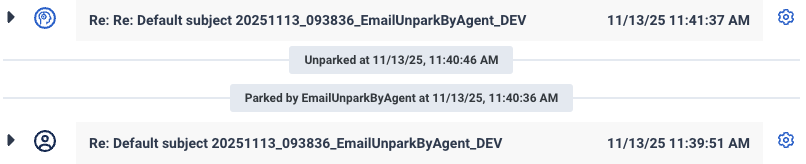
- 在电子邮件记录中,有一个视觉指示器,指示与记录内容相关的程序、方言、公园互动和非公园互动。
- 在数字抄本中,一个机器人和一个流动都由相同的图标表示。
 要查看记录的 bot/flow 部分,请单击 bot/flow 标题以展开对话。
要查看记录的 bot/flow 部分,请单击 bot/flow 标题以展开对话。
- 单击 性能 > 工作区 > 交互。
- 点击菜单>分析>分析工作区。
- 点击互动选项卡。
- 单击要查看其成绩单的互动所在的行。
- 单击 “成 绩单 ” 选项卡。
- 单击笔录右上角的 “复制笔录” 选项 (
 )。
)。
- 数字转录文本中的“复制转录文本”选项仅适用于消息交互。
- 如果用户没有查看敏感数据的权限,则敏感数据将被屏蔽。
- Genesys Cloud 目前不支持直接突出显示和复制成绩单文本。这样做可能会导致格式问题。为了可靠地复制文字记录,请使用复制成绩单UI 中的按钮。
已复制以下元数据。
- 交互类型
- 交互 ID
- 消息类型(仅适用于消息交互)
- 开始时间(用户的时区)
- 结束时间(用户的时区)
- 持续时间
- 内部参与者
- 外部参与者
- 副本
- 日期/时间(用户的时区)
- 参与者类型(内部/外部)
- 参与者
- 文本
- 交互摘要
- 人工智能洞察
要点:
- 可用性
- 当存在转录文本且有方言可用时,翻译选项会在“交互详情”页面上提供。
- 支持的交互类型
- 数字内容和电子邮件互动(仅限正文)可以翻译。
- 网页消息:Apple、Facebook、Instagram、Open、短信、WhatsApp、网页消息和 X。
- 不支持启用 HTML 切换功能的电子邮件交互。
- 用户界面元素
- 显示翻译图标(活动时外观会改变)。
- 转录面板顶部的标签表示翻译正在进行中,并显示源方言和目标方言。
- 您可以通过下拉菜单选择不同的目标语言,其中语言以其母语文字列出(例如,希伯来语显示为עברית)。
- 注意事项
- 对于数字交互,大约只有前 10,000 个字符会被翻译。
- 该功能限制每个组织每天最多可翻译 1,000 个。
- 在翻译过程中,原始文本特征(如主题标签、搜索功能、情感标记和编辑)的行为方式有所不同。例如,复制文字记录总是会复制原文。
- 当用户没有查看敏感数据权限并检查转录文本以进行翻译时,原始转录文本中任何被编辑的文本都不会被翻译。
注意:在某些情况下,如果翻译服务以这种方式处理,则被编辑的实体名称可能会出现在括号中。 - 初始翻译后,翻译的文本将被缓存长达 20 小时,并在激活翻译图标后可见。
使用按需转录翻译
- 导航至您想要查看的交互记录。确保互动内容包含文字记录(数字消息或电子邮件正文)。
- 找到翻译图标
 。在成绩单面板中,查找翻译图标。仅当存在转录时,此图标才可见。
。在成绩单面板中,查找翻译图标。仅当存在转录时,此图标才可见。 - 单击或切换翻译图标。一旦激活,图标的外观就会改变,以表明翻译过程已经开始。文字记录面板顶部会出现一个标签,表明文本正在从源方言翻译为您选择的目标方言。
- 等待翻译完成。当系统处理翻译时,会出现一个旋转的图标(通常位于交互页面的右上角)。
- 查看翻译的成绩单。翻译完成后,翻译后的文本会出现在原始文本的每一行下方。
一些元素(例如主题标签、情感标记和搜索功能)仍然基于原始文本。 - 调整目标语言(如有必要)。如果自动选择的目标语言不是您的首选方言,请点击翻译区域中的下拉菜单并选择您想要的语言。下拉菜单中的语言以其原始格式显示(例如,希伯来语为עברית)。
禁用翻译
要恢复原始记录,只需关闭翻译选项。翻译标签消失,图标恢复原始状态,并且成绩单显示原始语言。
- 质量保证
- 指导和培训
- 识别客户互动趋势
- 要使用 AI 摘要,您必须拥有 AI 体验令牌并拥有语音和文本分析 (STA)、员工参与管理 (WEM) 或 GC3。
- AI Insights 部分仅对符合以下条件的客户可见:
- 已检索权限
-
AI 体验代币
-
WEM 附加组件或 GC3 订阅
-
用户可以根据偏好折叠或展开 AI Insights 面板,此设置与所有交互相关。
-
如果对 IVR、保持或排队等待时间启用抑制,则不会为这些部分生成转录文本。因此,摘要中不包含这些部分的任何内容。Genesys 建议您在这些时段启用抑制功能,以增强客户隐私。
查看人工智能生成的摘要
- 单击 性能 > 工作区 > 交互。
- 点击菜单>分析>分析工作区。
- 点击互动选项卡。
- 单击要查看其成绩单的互动所在的行。
- 点击脚本选项卡,然后选择一个交互。
- 访问人工智能洞察旁边的标签活动,显示交互摘要。如果不存在 AI 洞察或事件,则此面板默认保持关闭。
- 回顾 AI 摘要:
- AI 摘要提供了整个交互的高层概述。
- 如果交互涉及多个代理,则会显示单个交互级别的摘要。
了解 AI 摘要指标
- AI生成的标签:由人工智能生成的摘要会标记为“由人工智能生成”,并带有工具提示。
- 多个转录本:如果交互包含多个记录,则工具提示会解释摘要是基于所有可用的记录的。
主要考虑因素和限制
- 人工智能消息记录提供摘要;电子邮件互动不提供摘要。
- 成绩单长度限制
- 仅针对 120 至 64000 个字符之间的成绩单生成摘要。
- 如果转录文本超过此限制,则不会对其进行摘要,并且会显示一条消息,表明已超过限制。
- 数据保留
- AI 摘要遵循与录音和成绩单相同的保留政策。
- 如果删除录音,AI摘要也会被删除。
- 转录修改
- 如果添加了新的记录或从交互中删除了一些记录,则会重新生成摘要。
- 如果删除交互中的所有记录,则摘要和 AI Insights 将被永久删除。
AI Insights 为联络中心主管提供了每次客户互动的清晰、结构化的视图,而无需手动筛选记录或录音。通过自动突出显示每次对话的关键要素,它可以实现更快、更明智的决策。
AI Insights 通过四个核心组件提供价值:
- 联系原因– 人工智能自动识别客户联系的主要原因(例如,账单查询、技术支持、取消或其他问题)。每次互动都标有一个高级联系原因,让主管能够深入了解整个团队的新兴趋势和客户需求。
- 解决状态– 根据交互结果进行评估,并将其分类为已解决、未解决或部分解决。这使主管能够快速识别可能需要跟进的未解决问题,并发现代理可以提高解决率的指导机会。
- 行动项目– 为了确保不会忽略任何事项,AI 会突出显示重要的后续任务,例如更新客户记录、发送确认或升级案例。这有助于简化通话后的工作流程并使团队对后续步骤保持一致。
- 情绪的原因– AI Insights 不仅仅分配情绪标签(积极、中性或消极),还指出影响客户感受的具体因素。它在每次互动中最多会出现三个正面情绪驱动因素和三个负面情绪驱动因素(例如,长时间等待、代理同情、政策摩擦或产品不满意),让主管能够直接了解客户体验和情绪基调。
通过结合这些见解,Genesys Cloud 可帮助联络中心领导主动管理质量、有效指导并大规模推动更好的成果。
AI Insights 使呼叫中心主管能够从每次互动中获得清晰、可操作的信息,从而更快、更明智地采取行动。主管人员无需审阅全部成绩单,可以:
- 一目了然地了解客户意图和结果— 快速了解客户联系的原因以及他们的问题是否已解决、部分解决或悬而未决。
- 找出负面经历的根本原因— 无需手动梳理通话,即可查明导致不满的原因,例如长时间等待、政策混乱或产品问题。
- 提供更有针对性的指导— 将客户情绪与特定代理行为或互动时刻联系起来,以提供精确、有效的反馈。
- 检测趋势和摩擦点— 发现可能影响客户满意度的互动模式,例如反复出现的投诉或流程效率低下。
- 智能地确定后续行动的优先顺序— 通过了解每次互动背后的结果和情感驱动因素,专注于最重要的案例。
- 人工智能消息记录提供摘要(电子邮件互动不提供摘要)。
- 数据保留
- AI 摘要遵循与录音和成绩单相同的保留政策。
- 如果删除录音,AI摘要也会被删除。
- 转录修改
- 如果添加了新的记录或从交互中删除了一些记录,则会重新生成摘要。
- 如果删除了交互中的所有记录,则摘要和 AI Insights 将被永久删除。